
เมื่อคุณประท้วงสาเหตุข้างๆคนหลายพันคนมีโอกาสมากที่เครือข่ายมือถือจะหยุดทำงานกับสมาร์ทโฟนของทุกคน เกิดเหตุการณ์นี้เนื่องจากมีสมาร์ทโฟนมากเกินไปในพื้นที่ขนาดเล็กและเครือข่ายมือถือไม่สามารถจัดการการเชื่อมต่อมากมายจากที่เดียวกันได้ เมื่อเกิดเหตุการณ์นี้คุณจะไม่สามารถเข้าถึงอินเทอร์เน็ตบนสมาร์ทโฟนโทรหรือข้อความอื่น ๆ ได้อีกจนกว่าคุณจะไปที่จุดอื่นที่มีผู้คนรอบตัวน้อยลง สำหรับสถานการณ์เช่นนี้จะมีแอปบนอุปกรณ์เคลื่อนที่ที่สามารถช่วยได้ มีชื่อว่า FireChat ซึ่งเป็นบริการฟรีและทำงานได้บน iPhone รวมทั้งบนสมาร์ทโฟนแอนดรอยด์ ใช้ในการประท้วงในอิรัก (2014) ฮ่องกง (2014) เอกวาดอร์ (2015) และโรมาเนีย (2017) ต่อไปนี้เป็นวิธีใช้เพื่อสื่อสารกับผู้อื่นเมื่อประท้วงบนสมาร์ทโฟน Android ของคุณ:
สิ่งที่คุณต้องการเพื่อสื่อสารโดยใช้ FireChat?
คุณสามารถใช้ FireChat เพื่อสื่อสารระหว่างการประท้วงเมื่อเครือข่ายมือถือไม่ทำงานเนื่องจากแอปนี้สร้างเครือข่าย P2P (Peer to peer) ระหว่างมาร์ทโฟนทั้งหมดที่ใช้ในพื้นที่ที่ระบุ ในการใช้และติดตั้งแอปบนสมาร์ทโฟนของคุณคุณต้องอนุญาตการติดตั้งแอปจากแหล่งที่ไม่รู้จัก เนื่องจาก FireChat ติดตั้ง ANT Radio Service ซึ่งเป็นบริการสื่อสารไร้สายที่ใช้ในการถ่ายโอนข้อมูลระหว่างมาร์ทโฟนทั้งหมดที่ใช้ FireChat ในการเปิดใช้งานตัวเลือกนี้ไปที่การ ตั้งค่า -> ความปลอดภัย และเลื่อนลงมาจนกว่าคุณจะเข้าสู่การ จัดการอุปกรณ์ ตั้งค่า แหล่งที่มาที่ไม่รู้จัก เป็น Yes เมื่อคุณทำเช่นนี้คุณจะได้รับแจ้งว่าไม่ใช่การตัดสินใจที่ดีจากมุมมองด้านความปลอดภัยซึ่งเป็นความจริง อย่างไรก็ตามหลังจากที่คุณติดตั้งและตั้งค่า FireChat คุณสามารถตั้งค่าเดิมกลับเป็น ไม่ ได้

ทางเลือกที่สวยงามคือการติดตั้งบริการวิทยุ ANT ก่อนที่จะติดตั้ง FireChat ตรงจาก Google Play สโตร์โดยใช้ลิงก์นี้: ANT Radio Service
คุณต้องทำอะไรก่อนที่จะไปประท้วง?
เพื่อที่จะประสบความสำเร็จในการใช้ FireChat ในการสื่อสารระหว่างการประท้วงคุณต้องทำต่อไปนี้ก่อนที่จะไปประท้วงเอง:
- ติดตั้ง FireChat และ ANT Radio Service
- สร้างบัญชีผู้ใช้ FireChat และกำหนดค่าแอปพลิเคชัน
- เพิ่มในรายชื่อติดต่อของคุณคนที่คุณต้องการสื่อสารด้วยในระหว่างการประท้วง พวกเขายังต้องทำเช่นเดียวกันบนสมาร์ทโฟนเพื่อสื่อสารกับคุณ
- ยอมรับชื่อของช่องทางการสื่อสารสาธารณะที่คุณจะใช้เพื่อสื่อสารกับผู้ประท้วงคนอื่น ๆ โดยค่าเริ่มต้น FireChat มีช่องสาธารณะที่เรียกว่า Everyone ซึ่งทุกคนที่ใช้แอปนี้สามารถโพสต์ข้อความได้ คนอื่นควรสร้างช่องและคนอื่น ๆ ควรเข้าร่วม FireChat
- เปิดบลูทู ธ และ WiFi ในสมาร์ทโฟนของคุณเพื่อให้ FireChat สามารถใช้เพื่อสร้างเครือข่าย P2P ได้ในพื้นที่ที่คุณจะเป็น
แต่ละขั้นตอนจะอธิบายในรายละเอียดเพิ่มเติมในส่วนต่อไปนี้ของคู่มือนี้
ขั้นตอนที่ 1: ติดตั้ง FireChat และสร้างบัญชี
เปิด Google Play และค้นหา FireChat กดปุ่มสำหรับดาวน์โหลดและติดตั้งแอพฯ คุณยังสามารถใช้ลิงก์นี้เพื่อไปที่หน้าแอป: FireChat หลังจากที่ติดตั้งแอพพลิเคแล้วให้เปิด หากคุณมีบัญชีอยู่แล้วให้แตะ ลงชื่อเข้าใช้ และพิมพ์หมายเลขโทรศัพท์อีเมล์หรือชื่อบัญชีที่คุณใช้ในอดีตกับ FireChat จากนั้นให้ใช้คำแนะนำที่ให้ไว้กับคุณเพื่อลงชื่อเข้าใช้หากคุณจำเป็นต้องสร้างบัญชีใหม่ให้แตะ ลงทะเบียน! .

ระบบจะขอให้คุณพิมพ์ที่อยู่อีเมลที่ถูกต้องซึ่งคุณจะได้รับรหัส PIN เพื่อยืนยัน ทำตามคำขอและแตะตกลง

ระบบจะขอให้คุณยืนยันว่าที่อยู่อีเมลที่คุณป้อนถูกต้อง ทันทีที่คุณทำเช่นนี้คุณจะได้รับรหัสรับรองความถูกต้องในกล่องจดหมายของคุณจาก FireChat ยืนยันอีเมลของคุณและแนะนำรหัสที่คุณได้รับใน FireChat
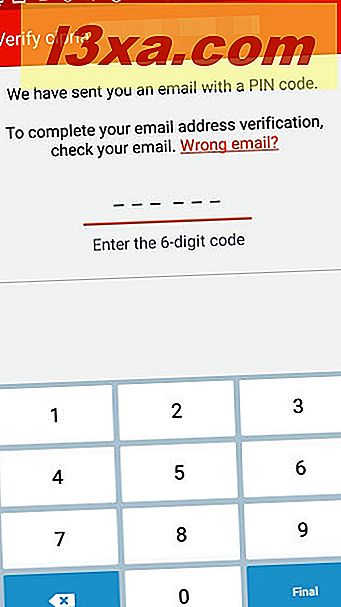
FireChat สร้างชื่อผู้ใช้ของคุณและจะเติมชื่อของคุณให้เสร็จสิ้นอัตโนมัติ คุณสามารถแก้ไขข้อมูลนี้ได้ตามที่คุณต้องการแล้วแตะ ลงชื่อสมัครใช้! .
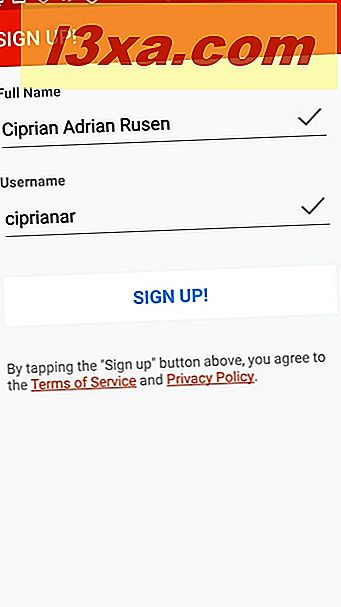
จากนั้นจะแสดงฟิลด์ต่างๆที่คุณสามารถใช้เพื่อปรับเปลี่ยนบัญชีของคุณในแบบของคุณ คุณสามารถเพิ่มรูปโปรไฟล์เปลี่ยนแปลงชื่อของคุณและเพิ่มชีวภาพขนาดเล็กได้ เมื่อทำกับขั้นตอนนี้แล้วให้กด บันทึก

คุณมีตัวเลือกให้เพิ่มรายชื่อติดต่อของคุณลงใน FireChat หากต้องการคุณสามารถเลือกบุคคลที่คุณต้องการติดต่อและกดปุ่ม เชิญ ใกล้ชื่อ คนที่คุณเลือกจะได้รับคำเชิญให้ดาวน์โหลดและติดตั้ง FireChat
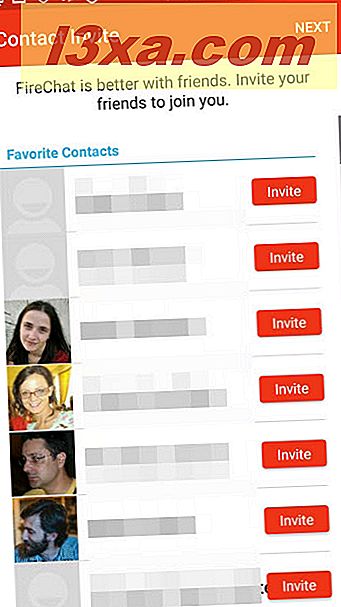
คุณได้รับแจ้งว่าหากคุณต้องการเชื่อมต่อ FireChat เมื่อเครือข่ายมือถือของคุณหยุดทำงานคุณจำเป็นต้องติดตั้ง ANT Radio Service ที่เรากล่าวไว้ก่อนหน้านี้ บริการนี้ช่วยให้คุณใช้แอปพลิเคชันเมื่อไม่สามารถเชื่อมต่ออินเทอร์เน็ตได้ แตะ ติดตั้ง เพื่อติดตั้งและใช้งาน

หากคุณไม่ได้เปิดใช้งานการติดตั้งแอปพลิเคชันจากแหล่งที่ไม่รู้จักใน Android หรือคุณไม่ได้ติดตั้ง ANT Radio Service จาก Google Play ระบบ จะแจ้งให้คุณทราบว่าการติดตั้งถูกปิดกั้นและคุณต้องเปลี่ยนการตั้งค่าของสมาร์ทโฟน, เพื่อเปิดใช้งานการติดตั้งแอปจากแหล่งที่ไม่รู้จัก
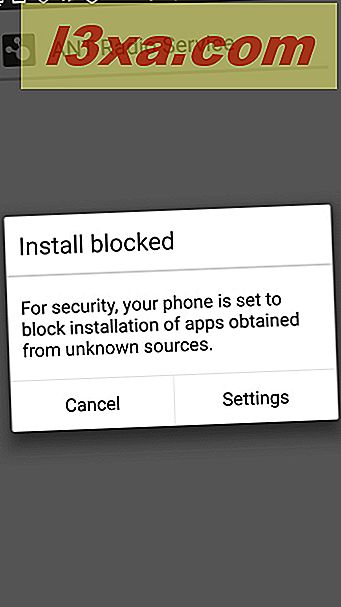
เมื่อเสร็จแล้วให้แตะที่ ติดตั้ง
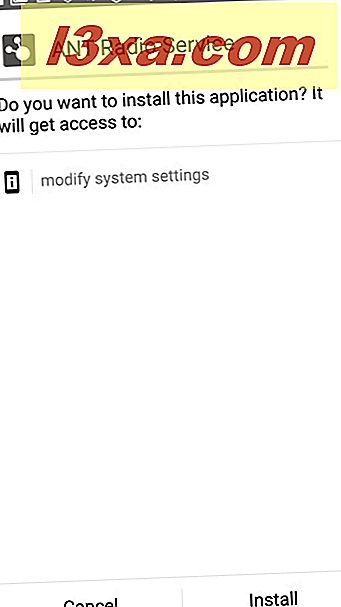
หลังจากติดตั้ง ANT Radio Service แล้วให้กด Done และแอป FireChat จะเริ่มทำงาน เมื่อคุณใช้งานครั้งแรกจะแจ้งให้คุณทราบว่าบริการเชื่อมต่อ FireChat จะเชื่อมต่อกับเครือข่าย FireChat โดยอัตโนมัติโดยไม่จำเป็นต้องกำหนดค่าด้วยตนเองหรือรอ แตะตกลงและคุณสามารถใช้แอพฯ
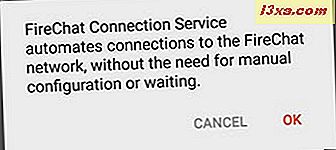
ในอุปกรณ์บางเครื่องที่มี Android 7.0 หรือใหม่กว่าคุณอาจต้องอนุญาตให้บริการนี้ทำงานในพื้นหลังจากการตั้งค่าของสมาร์ทโฟน
ขั้นตอนที่ 2: ทำความคุ้นเคยกับ FireChat
แอป FireChat ถูกแบ่งออกเป็นหลายหน้าจอ ครั้งแรกจะแสดงข้อความที่คุณได้รับล่าสุดในการสนทนาแบบหนึ่งต่อหนึ่ง
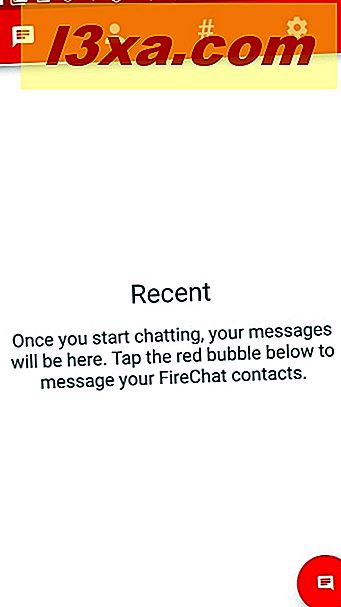
หน้าจอที่สองช่วยให้คุณสามารถสร้างกลุ่มสนทนาค้นหาสมาชิก FireChat และดูรายชื่อผู้ติดต่อได้

หน้าจอที่สามใช้สำหรับกลุ่มสนทนาสาธารณะจากพื้นที่หรือกลุ่มที่คุณเข้าร่วมหรือสร้างขึ้น การอภิปรายทั้งหมดจากหน้าจอนี้เป็นแบบสาธารณะและสามารถเข้าถึงได้โดยทุกคนที่ใช้ FireChat
 .
.
ในหน้าจอแอ็พพลิเคชันล่าสุดคุณสามารถดูและเปลี่ยนการตั้งค่า FireChat ได้

ขั้นตอนที่ 3: สร้างช่องสนทนาสำหรับกลุ่มของคุณ
ใน FireChat คุณสามารถสร้างช่องสนทนาสำหรับกลุ่มคนที่คุณประท้วงได้ กดปุ่ม + ในรายการแชแนลที่มีให้ตั้งชื่อช่องของคุณและแตะ สร้าง
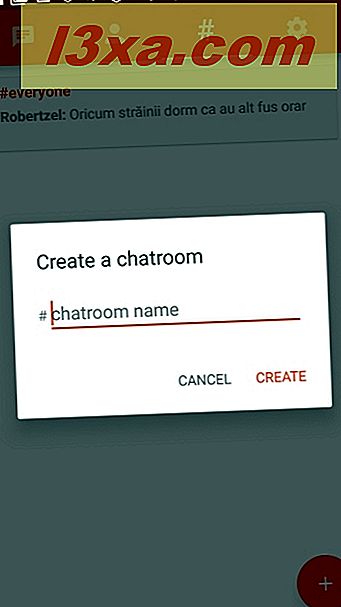
คุณสามารถเชิญเพื่อนของคุณไปที่ช่องนี้โดยใช้เครือข่ายสังคมเช่น Twitter หรือ Facebook นอกจากนี้คุณยังสามารถส่งข้อความส่วนตัวพร้อมกับชื่อช่องของคุณ

ตอนนี้คุณสามารถเริ่มพูดคุยกับคนอื่น ๆ ในช่องนี้ได้

ขั้นตอนที่ 4: มีการสนทนาส่วนตัวกับผู้อื่น
FireChat สัญญาว่าการแชทการแชทโดยตรงระหว่างคนสองคนมีการเข้ารหัสซึ่งแตกต่างจากการพูดคุยในช่องสาธารณะ ในหน้าจอสำหรับการสนทนาส่วนตัวคุณสามารถเริ่มต้นพูดคุยกับใครก็ได้จากรายชื่อผู้ติดต่อของคุณ

แตะชื่อของที่อยู่ติดต่อที่คุณได้เริ่มพูดคุยหรือแตะปุ่มสำหรับสร้างการสนทนาใหม่ที่มุมล่างขวา จากนั้นเลือกบุคคลที่คุณต้องการพูดคุยพิมพ์ข้อความและกด ส่ง
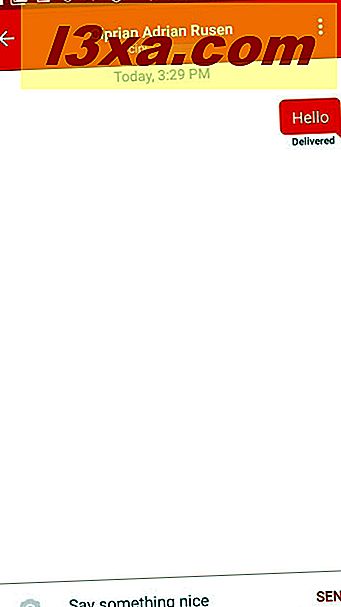
ลองใช้ FireChat ในการประท้วงครั้งต่อไปและแจ้งให้เราทราบว่าการทำงานของคุณเป็นอย่างไร
เราใช้ FireChat ในการประท้วงหลายครั้งในประเทศบ้านเกิดของเรา (โรมาเนีย) และเราพบว่ามีประสิทธิภาพมาก บางวันนี่เป็นวิธีเดียวที่เราสามารถพูดคุยกับเพื่อนและครอบครัวของเราที่ต้องการติดต่อเราขณะที่กำลังประท้วง นอกจากนี้แอปมีประโยชน์ในการประสานงานกับผู้ประท้วงคนอื่น ๆ ลองใช้ตัวคุณเองและแจ้งให้เราทราบว่าคุณคิดอย่างไรเกี่ยวกับ FireChat ในความคิดเห็นด้านล่าง



